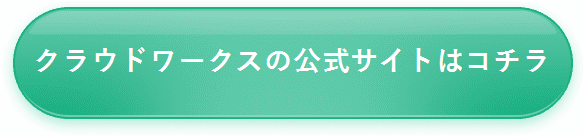クラウドワークスで確定申告が必要になる条件は?確定申告が必要になるケースについて

クラウドワークスなどのクラウドソーシングサービスで収入を得ている場合、一定の条件に該当すると確定申告が必要になります。
「ネットで副業しているだけだから関係ない」と思っている方も多いですが、実際には申告義務が生じているケースが意外と多いのです。
特に注意すべきは「会社員として給与をもらいながら副業している人」と「フリーランス・個人事業主として活動している人」の2パターン。
それぞれに異なる基準がありますので、自分がどの立場なのかを確認しながら、確定申告の必要性についてきちんと把握しておくことが大切です。
以下では、会社員とフリーランス、それぞれの確定申告が必要になる具体的な条件や注意点について、わかりやすく解説していきます。
ケース1・【会社員】で、副業収入が20万円を超えた場合
会社から給与をもらっている会社員の方で、クラウドワークスなどの副業で年間20万円を超える所得がある場合は、確定申告が必要になります。
ここでいう「所得」とは「売上-経費」で計算される金額のことです。
つまり、クラウドワークスで30万円稼いだとしても、経費が15万円かかっていた場合、所得は15万円となり、確定申告の対象にはなりません。
ただし、所得が20万円を超えてしまった場合には、必ず確定申告を行う義務が生じます。
また、住民税の申告は20万円以下であっても必要になる自治体もあるため、所得が少ないからといって完全に無関係とは言えません。
副業が増えている今こそ、自分の収入の状況をきちんと整理し、税務の義務を確認しておくことが大切です。
会社から「給与所得」をもらっている・クラウドワークスなどの副業収入(所得)が20万円を超えた
「副業収入が20万円」という基準は、「所得」で計算されることを忘れてはいけません。
たとえば、クラウドワークスで稼いだ報酬が年間で25万円でも、経費が6万円かかっていた場合、所得は19万円となるため、確定申告は不要です。
しかし、経費が2万円しかかかっていなければ所得は23万円となり、申告の対象になります。
意外と見落としがちなのがこの「経費」の存在です。
使用したパソコン代、ネット代、取材費なども経費に計上できる可能性があります。
収入金額だけを見るのではなく、「利益ベースで20万円を超えたかどうか」で判断しましょう。
「所得」は「売上-経費」のこと
税金の世界で使われる「所得」とは、収入(=売上)から必要経費を差し引いた残りの金額を指します。
クラウドワークスで得た報酬は「雑所得」または「事業所得」として扱われ、経費として認められる項目を差し引くことで、正確な課税対象額を算出します。
たとえば、通信費、業務用のソフトウェア、クラウドワークスでの仕事に使用した備品などは、状況によって経費として計上できます。
「売上がいくらだったか」だけでなく、「何にどれだけ使ったか」を記録しておくことで、必要のない税金を払わずに済むようになります。
確定申告の準備は、日頃の記録の積み重ねが大切です。
ケース2・【専業フリーランス・個人事業主】の場合は、収入に関係なく基本的に必要
クラウドワークスを本業としている場合、つまり専業のフリーランスや個人事業主として活動している人は、基本的に確定申告が必要になります。
収入の大小に関係なく、「事業所得」として税務申告を行う義務があるからです。
特に1年間の所得(売上-経費)が48万円を超える場合、基礎控除を超えた分に課税がかかるため、確定申告を怠ると脱税とみなされる可能性もあります。
事業として活動している以上、帳簿の記録やレシートの保管、仕訳のルールに則った会計処理なども求められるため、年度末だけでなく、日々の記帳が重要になります。
青色申告を選択すれば、65万円の控除や家族への給与支払いの経費化など、多くのメリットがあるため、開業届の提出と合わせての検討もおすすめです。
クラウドワークスを本業としてやってる人は金額に関係なく確定申告必須
専業フリーランスの方は、所得が少なくても「事業として活動している以上、申告義務がある」と考えるのが原則です。
たとえ月数万円の報酬しか得ていなくても、収入が発生し、事業性があると判断されれば申告対象になります。
逆に言えば、収入があっても「単発で、事業性がない」とみなされる場合は、雑所得扱いになることもありますが、いずれにせよ税務署への申告を行っておくことで、トラブル回避につながります。
「金額が小さいから関係ない」と思わず、しっかり申告準備を進めておきましょう。
1年間の所得が48万円を超えたら、確定申告が必要
個人事業主やフリーランスとして活動している場合、年間の所得が48万円を超えると、確定申告をする義務が生じます。
この48万円という基準は「基礎控除」に相当し、それを超えた金額が課税対象になるという意味です。
つまり、経費を差し引いた後の利益が48万円以下であれば、申告の必要はないという考え方もできますが、多くの場合「今後も事業を続ける意志がある」以上、帳簿作成や申告は続けていくべきです。
青色申告を選べば、最大65万円の控除が得られるほか、損失の繰越や専従者給与などの優遇もあります。
税務知識がない方は、freeeやマネーフォワードなどの会計ソフトを活用することで、簡単に管理できるようになります。
ケース3・【学生や主婦】でも、所得が基準を超えたら必要
学生や主婦の方でも、クラウドワークスなどで副業や在宅ワークをしている場合、所得が一定額を超えると確定申告が必要になります。
基準はフリーランスと同じく、1年間の「所得(=売上−経費)」が48万円を超えたかどうかです。
学生だから、主婦だからという理由で免除されるわけではありません。
たとえば、年間で60万円の収入があり、経費が5万円しかかかっていなければ、所得は55万円となり、基礎控除(48万円)を超えるため、確定申告が必要になります。
また、配偶者控除や扶養控除を受けている場合、その影響が出ることもあるため、家族の税制面への影響も含めて注意が必要です。
特に学生の場合は、親の扶養の範囲内に収めたいというケースも多いと思うので、「いくらまで稼げるか」と同時に、「いくらまでなら申告不要か」も把握しておくと安心です。
基準はフリーランスと同じで所得が48万円を超えたら、確定申告が必要
学生や主婦の方でも、「フリーランス扱い」として収入を得ている場合には、年間の所得が48万円を超えると確定申告が必要になります。
この「所得」はあくまでも「売上−経費」で計算される金額であり、報酬額そのものではない点に注意が必要です。
たとえば、パソコン購入費や通信費、作業に必要な備品代などが経費として認められることがあります。
収入がそこまで多くなくても、経費の管理をしておけば課税対象にならずに済むこともあるため、しっかり記録を取っておくことが大切です。
また、世帯全体の税制にも影響を与える可能性があるので、「扶養から外れるリスク」なども事前に把握しておくと安心です。
ケース4・【住民税の申告】は金額に関係なく必要なケースも
確定申告とは別に注意したいのが、住民税の申告です。
たとえ所得が確定申告の基準以下であっても、住民税の申告が必要になるケースがあります。
これは自治体によって運用が異なるため、全国共通のルールではありませんが、多くの自治体では「前年の収入がいくらだったか」を把握するために、一定の所得がある場合には必ず申告するよう求めています。
たとえば、所得が20万円以下で確定申告が不要だったとしても、住民税の課税対象としては申告が必要になる可能性があるのです。
住民税の申告を怠ると、「非課税証明書」が発行されなかったり、保育料・国民健康保険料の算定に影響が出ることもあるため、思わぬところで不利益を被ることも。
少しでも心配な場合は、市役所や区役所の税務課に確認をとっておくと安心です。
自治体によって対応が違うから心配な人は市役所や区役所に聞くと確実
住民税の取り扱いは地域によって異なるため、「自分の自治体はどうなのか」を直接確認するのが最も確実です。
申告の有無や必要書類、申告期間なども異なることがあり、Webサイトだけでは情報が不足している場合もあります。
特に、住民税の申告は年金受給者や扶養内の主婦・学生などにも関係してくるので、収入が少ないからといって無関係だとは限りません。
また、住民税の申告がされていないと、各種行政サービスや助成制度の申請にも支障が出ることがあります。
少し手間には感じますが、「税の申告」は生活に直結する大切な手続きです。
迷ったら、まずは自治体に問い合わせることをおすすめします。
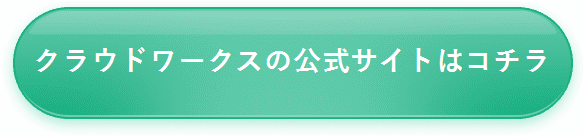
クラウドワークスの確定申告で経費計上できるものについて
クラウドワークスなどでフリーランスとして仕事をする場合、「どこまでが経費として認められるのか?」というのは、多くの人が気になるポイントです。
確定申告においては、仕事を進めるうえで必要不可欠な支出であれば、一定の条件のもとで「必要経費」として認められます。
たとえば、通信費、消耗品費、備品購入費、交通費、交際費などが該当しますが、すべてが全額経費にできるとは限らず、私生活との共用部分がある場合は「按分(あんぶん)」という割合での計上が求められることもあります。
経費にできるか不安な場合は、税務署や会計ソフトのヘルプを活用するとスムーズです。
ここでは、クラウドワークス利用者にとって特に該当しやすい「通信費」「消耗品」について詳しくご紹介します。
経費計上できるもの1・通信費
在宅ワークやクラウドワークスでの仕事に欠かせないのが、インターネット環境と通信設備です。
これらにかかる費用は、業務に使用している範囲に応じて経費計上することが可能です。
たとえば、自宅のWi-Fi回線を仕事用に使っている場合は、その使用割合に応じて一定額を「通信費」として経費に含めることができます。
スマートフォンの通信料金も、連絡や納品で使っているならその一部を経費にすることが可能です。
また、ポケットWi-FiやモバイルWi-Fiなど、外出先での作業のために契約している通信機器も、業務用であれば全額を経費とするケースもあります。
さらに、Zoomやクラウドサービスの通信料、データ通信機器のリース代なども対象になります。
ただし、私用との共用がある場合には「仕事で何割使っているか」を明確にし、その割合で按分計上することが大切です。
スマートフォンの通信料金は経費計上できる
スマートフォンを業務連絡や調査、納品、ファイル共有などに利用している場合、その通信料の一部または全額を経費として計上することができます。
ただし、私的利用との区別がつかない場合は、50%程度を目安に按分することが一般的です。
たとえば月額8,000円の通信料なら、4,000円程度を経費として処理することが現実的です。
自宅Wi-Fiなどネット回線の使用量
在宅ワークで主に使用しているWi-Fi回線の利用料は、通信費として経費にできます。
家族と共有している場合も、仕事に使っている割合(たとえば30%〜50%)を見積もって、その分を経費として申告するのが適切です。
支払明細や領収書を保存しておくと安心です。
ポケットWi-Fi、モバイルWi-Fiなどの費用
外出先でクラウドワークスの作業を行う際に使用するポケットWi-FiやモバイルWi-Fiの月額費用や契約料金も、業務用として契約しているなら通信費として全額経費計上が可能です。
業務使用を証明できる記録があると、万一税務調査が入った場合も安心です。
通信機器(高速通信回線など)のリース代
業務効率のために導入している高速回線設備や、その通信機器のリース代も通信費として経費対象になります。
特に動画編集や大量のファイルのやりとりが発生する職種では、必要性を明確に示せるので、正当に経費に計上できます。
オンラインサービスの通信利用料
ZoomやGoogle Meetなどのオンライン会議ツール、あるいはクラウドストレージのアップロード・ダウンロード時の通信使用料なども、業務に直結する場合は通信費に含めることができます。
使用目的が明確であれば、サブスク利用料ごと経費にすることも可能です。
経費計上できるもの2・消耗品
クラウドワークスでの業務において、日常的に使うペン、ノート、USBメモリ、電池などの文房具類や、印刷用のインクや用紙などは「消耗品費」として経費に計上することが可能です。
一般的に、1個あたりの購入金額が10万円未満のもので、使用期間が1年未満と見込まれるものが消耗品に分類されます。
たとえば、作業時に使うイヤホンやマウス、Web会議用の簡易マイクなども該当します。
消耗品の購入は意外と見落とされがちですが、毎月の積み重ねで考えるとそれなりの金額になることもありますので、レシートや領収書を保管して、きちんと記録に残しておくことが大切です。
また、家族と共用している場合や、プライベートでの使用が混ざるものについては、使用割合に応じて按分する形で申告しましょう。
何にいくらかかったのか、仕事用としてどう使ったのかを説明できるようにしておくと安心です。
インク、プリンター用紙、ペンなど文房具類
クラウドワークスの業務で印刷物を使う場合、プリンターのインクやコピー用紙、ペンやノートなどの文房具類は「消耗品費」として経費計上が可能です。
たとえば、クライアントに提出する資料を印刷したり、アイデアを手書きで整理するためのメモ帳などは、業務上明確な必要性があるため、問題なく経費になります。
文房具は細かい支出が多くなりがちですが、積もると意外に高額になることもありますので、きちんとレシートを保管しておきましょう。
自宅での使用と混ざる場合は、どのくらい仕事に使っているかを記録しておくことで、按分の根拠にもなります。
マウス、キーボードなどPC周りのアイテム
長時間のパソコン作業を快適に行うためのマウスやキーボード、USBハブや延長コードなどのPC周辺機器も、業務用途として使用していれば「消耗品費」に分類できます。
特に、クラウドワークスでの作業環境を整えるために購入したものであれば、経費計上の対象となります。
これらの機器は比較的消耗が早いアイテムでもあるため、定期的な買い替えが必要になりますが、その都度しっかり記録を残して経費処理を行うことで、正確な申告につながります。
収納棚、ファイルボックスなどの事務用品や収納用品
デスク周りの整理整頓や業務効率化を目的に導入した収納棚、ファイルボックス、引き出し収納なども、事務用品として消耗品費に含めることが可能です。
書類を整理したり、備品を管理するために購入したもので、主に業務目的で使っていることが明確であれば、経費として問題ありません。
ただし、見た目重視のインテリア用品や、私用が混ざる収納グッズについては、業務利用の割合を把握して按分計上を行うのが適切です。
タブレット端末(iPadなど)、スマホ、など金額が10万円未満のもの
仕事用として購入したタブレット(iPad)やスマートフォンなどの電子機器で、金額が1台あたり10万円未満のものであれば、「消耗品費」として一括で経費計上することが可能です。
たとえば、メールチェック、クラウドワークス上でのやり取り、作業の確認、資料の閲覧などに使っている場合、業務用としての利用が認められます。
なお、10万円以上であれば「固定資産」として減価償却の対象となるため、購入時の金額によって計上の方法が変わります。
購入目的や利用範囲をメモしておくと、税務調査時の説明にも役立ちます。
経費計上できるもの3・交通費
クラウドワークスの業務に関する移動にかかった費用は「交通費」として経費に計上できます。
たとえば、クライアントとの対面打合せに行くための電車代、タクシー代、バス代などが該当します。
ほかにも、勉強会やセミナー、スキルアップのための講座に参加するための移動費も、業務に関連していれば経費として認められる可能性が高いです。
SuicaやICOCAなどの交通系ICカードで支払った場合は利用履歴の印刷が必要になることもあるため、記録をこまめに残しておきましょう。
旅行や私的な用事と業務が混在する場合には、明確に「業務分だけ」を按分して経費処理する必要があります。
仕事のための移動なら交通費にできる
取材、打ち合わせ、面談、視察、納品、撮影など、仕事の遂行のために必要な移動にかかった交通費はすべて経費対象となります。
出張先の宿泊先までの移動も対象に含まれます。
領収書がない場合もありますが、日時・目的・金額を記録しておくことで証明になります。
クライアントと対面打合せの交通費
対面でのミーティングや商談、契約の打ち合わせなどに出向いた際の交通費は、業務上の必要経費として認められます。
移動手段が電車やバス、場合によっては新幹線やタクシーであっても、記録さえあればしっかり経費処理できます。
目的が「仕事」と明確に分かるように記録を残しましょう。
勉強会やセミナーへの参加
フリーランスがスキルアップのために参加する勉強会やセミナー、業界イベントなどへの交通費も、業務関連として経費処理が可能です。
知識や人脈の獲得が業務に直結していれば、その準備費用として正当性があるからです。
講座代と併せて経費にすると管理しやすくなります。
経費計上できるもの4・水道光熱費
自宅でクラウドワークスの仕事をしている場合、水道光熱費の一部も経費にすることが可能です。
電気代やガス代、水道代など、仕事に関連して消費されている光熱費は、事業用部分に応じて按分して計上します。
たとえば、自宅の一室を仕事用に使っている場合は、家全体の面積に対するその部屋の面積比率や、業務に使っている時間帯の割合を参考に按分するのが一般的です。
エアコンの使用、照明、パソコンや周辺機器の稼働など、仕事をする上で欠かせない電力消費は見逃せない経費項目です。
毎月の検針票や明細書を残しておき、年間の支出をまとめて記録しておくことで、確定申告時の計算がスムーズになります。
経費計上できるもの5・雑費
「雑費」は、明確な科目に分類しづらい細かい経費をまとめて処理するための項目です。
たとえば、仕事用の宅配便送料、業務中に使った切手代、現地で必要になったちょっとした備品、封筒・名札など単発かつ低額の支出が該当します。
注意点としては、「なんでもかんでも雑費に入れていい」というわけではなく、他に適した勘定科目がある場合には、そちらを優先的に使うのが原則です。
それでも分類に迷う場合や、金額が少なく業務に関連していることが明確な支出であれば、雑費にまとめて処理しても問題ありません。
使いすぎると「内容が曖昧な支出」と見なされて税務署から指摘を受ける可能性もあるため、領収書の保管や記録はしっかりと行い、支出目的をメモしておくことが大切です。
経費計上できるもの6・減価償却費
10万円以上する高額な設備や備品を購入した場合、それを一括で経費にするのではなく、数年に分けて経費化していく「減価償却」という処理が必要になります。
これは、購入した年だけでなく、使用期間にわたって徐々に経費として分割していくことで、実際の使用実態に合った会計処理を行うための方法です。
クラウドワークスで仕事をしているフリーランスの方の場合、パソコンやタブレット、プリンターなどの仕事道具が該当することが多くなります。
たとえば20万円のパソコンを購入した場合、耐用年数4年として年ごとに一定額ずつ経費計上する必要があります。
これにより毎年安定した処理ができる反面、申告作業は少し複雑になるため、会計ソフトや税理士のサポートを活用するのが安心です。
パソコン本体/10万円以上で購入した場合は減価償却となる
業務用として使用しているパソコンを10万円以上で購入した場合は、購入年に全額を経費にすることはできず、減価償却による処理が必要になります。
たとえば耐用年数が4年とされている場合、毎年その4分の1ずつを「減価償却費」として経費に計上する形です。
なお、30万円未満であれば「一括償却資産」として3年で均等に処理する方法も選べます。
タブレット端末など
iPadなどのタブレット端末も、仕事で使用していて金額が10万円を超える場合は、原則として減価償却が必要です。
ブラウジング、プレゼン資料の閲覧、動画編集など業務用途が明確であることが前提です。
価格が9万円台など10万円を下回る場合は、消耗品費として一括計上できます。
プリンター、スキャナーなど複合機
プリンターやスキャナー、コピー機能のある複合機なども、10万円以上の場合は減価償却の対象となります。
クラウドワークスで請求書や資料を印刷・送付する必要がある場合、これらの機器は立派な業務用設備となり得ます。
設置場所や使用目的、購入時の領収書の保管などもしっかり行っておきましょう。
高級デスク、チェアなど10万円以上の家具や設備
在宅ワーク用に導入したデスクやチェアなどの家具も、10万円を超えるものであれば減価償却資産となります。
特に人間工学に基づいた高機能チェアや、昇降式デスクなどは仕事環境を整えるうえで非常に有効な設備投資です。
仕事専用スペースとして設置している場合、経費性が認められやすいため、購入時の説明書や設置写真などを残しておくと安心です。
経費計上できるもの7・システム手数料
クラウドワークスをはじめとするクラウドソーシングサイトでは、仕事の報酬から一定のシステム手数料が差し引かれる仕組みになっています。
この手数料は、プラットフォーム利用の対価として支払っている正当なコストであるため、経費として全額計上することが可能です。
たとえば、5万円の仕事を受けて4,000円の手数料が引かれていた場合、その4,000円は「支払手数料」として処理できます。
サイトによっては、月ごとの利用明細や源泉徴収額も明示されているため、それを保存しておくことで記録としても有効です。
なお、振込手数料も同様に経費となるので、まとめて「システム関連手数料」として管理しておくとスムーズです。
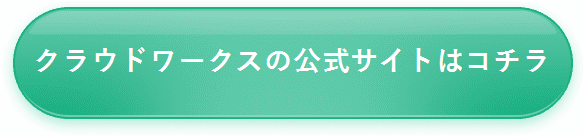
クラウドワークスの確定申告/確定申告に必要な書類について
クラウドワークスを通じて仕事をしている方が確定申告を行う際には、いくつかの必要書類を事前に準備しておく必要があります。
申告方式(白色申告か青色申告か)や、控除の種類によって提出すべき書類が異なりますので、自分の申告スタイルをしっかり把握しておくことが大切です。
基本的に必要になるのは「確定申告書B」「収支内訳書」または「青色申告決算書」、そして収入証明としての「クラウドワークスの報酬明細」などです。
これらの書類をそろえることで、税務署での提出やe-Taxでの電子申告がスムーズになります。
以下では、それぞれの書類について詳しく解説します。
必要な書類1・確定申告書
確定申告で必ず提出が必要となるのが「確定申告書B」です。
これは、給与以外の収入があるすべての人が使用する書類であり、クラウドワークスのような個人事業収入がある場合は、白色・青色どちらの申告でもこの様式を使用します。
白色申告の場合は、この「確定申告書B」1枚だけで完結するシンプルな構成です。
一方、青色申告で65万円控除を受けたい場合は、「確定申告書B」に加えて「青色申告決算書」を併せて提出する必要があります。
記載する内容は、住所や氏名、所得金額、控除の内容、納付する税額など多岐にわたるため、ミスのないように早めに準備を始めることが大切です。
税務署窓口で入手できるほか、国税庁のウェブサイトや会計ソフトからも作成が可能です。
白色申告 → 確定申告書Bだけを使用する
白色申告の場合は、複雑な書類提出は求められず、「確定申告書B」だけを用意すれば申告が可能です。
帳簿づけの義務も青色申告に比べて緩やかであるため、初めて申告する方や副業レベルで活動している方にはハードルが低い方法と言えます。
ただし、控除額の点では青色申告よりも少ないため、将来的に収入が増えていく予定がある場合は、早めに青色申告への切り替えも検討しておくと良いでしょう。
青色申告(65万円控除) → 確定申告書B+青色申告決算書
青色申告で65万円の特別控除を受けるためには、複式簿記で帳簿をつけていることが前提となり、その内容を反映した「青色申告決算書」の提出が必要です。
この決算書では、1年間の売上や仕入れ、経費、純利益などを詳細に記録する必要があり、正確な帳簿管理が求められます。
確定申告書Bとあわせて提出することで、控除が適用され、課税対象所得を大きく減らすことができます。
これにより納税額が下がるだけでなく、融資や社会的信用にも好影響を与えるメリットがあります。
必要な書類2・収支内訳書 または 青色申告決算書
クラウドワークスで得た収入や、それにかかった経費、最終的な利益などを1年分まとめて記載する書類が「収支内訳書」または「青色申告決算書」です。
白色申告の場合は「収支内訳書」、青色申告を選択している場合は「青色申告決算書」を用意します。
これらの書類は、売上金額、経費の内訳、最終的な所得額などを細かく記載する必要があり、帳簿の記録がしっかり取れていることが前提となります。
とくに青色申告の場合は、提出書類の精度が求められるため、会計ソフトなどを活用して日々の記録を丁寧にしておくことが重要です。
これらの書類は国税庁の公式サイトからダウンロードでき、手書きでも電子申告でも提出が可能です。
1年間の売上(収入)、経費、利益をまとめた書類
収支内訳書・青色申告決算書は、いわば「自分のビジネスの成績表」です。
1年間にクラウドワークスで得た売上、必要経費、残った利益(所得)を一覧でまとめたものとなります。
これが正確であることで、納税額が適切に算出され、税務署にも信頼される申告ができます。
毎月コツコツ記帳しておくことが、確定申告の負担を軽くしてくれます。
白色申告なら収支内訳書を用意する
白色申告の方は、1年分の売上と経費をまとめた「収支内訳書」を提出します。
帳簿づけの義務は青色より緩やかですが、この書類にすべての取引を反映する必要があるため、レシートや報酬明細の保管が大切です。
用紙は国税庁のサイトから入手できます。
青色申告なら青色申告決算書を用意す
青色申告を選んだ場合、より詳細な「青色申告決算書」の提出が必要になります。
損益計算書と貸借対照表の記載が求められるため、複式簿記による帳簿づけが前提です。
freeeやマネーフォワードなどの会計ソフトを使うと、これらの書類を自動作成できるので便利です。
必要な書類3・クラウドワークスの報酬明細
クラウドワークスから得た報酬額を証明するためには、毎月または年間の報酬明細を用意しておくと安心です。
クラウドワークスのマイページにログインし、「支払い履歴」から報酬明細をダウンロードすることができます。
この明細には、各案件ごとの報酬額、手数料の差引後の振込額などが記載されているため、収入の裏付けとして非常に重要な書類になります。
また、クラウドワークスでは源泉徴収が行われるケースもあり、その場合は「支払調書」が必要になることもあります(ただし、個人間契約の場合は発行されない場合も)。
確定申告の際は、こうした報酬に関する証憑書類をレシートや請求書と一緒に保管しておくことが重要です。
クラウドワークスのマイページから報酬明細書、支払調書(発行される場合もある)をダウンロードしておく
クラウドワークスでは、報酬に関する情報を確認・ダウンロードできる「支払い管理」ページがあります。
ここから毎月の報酬明細や、必要に応じて支払調書が発行されることがあります。
報酬明細は自分で管理しておく必要があり、源泉徴収がある案件では、支払調書の内容が確定申告の際に必要になります。
クラウドワークス側が必ず支払調書を発行してくれるわけではないため、確実な収入証明としては報酬明細をPDFでダウンロードし、月ごと・年ごとに保存しておくのがおすすめです。
これらの書類は「いつ・どの仕事で・いくら稼いだか」が明確に示されるため、収入記録として非常に重要です。
確定申告時に提出するわけではなくても、問い合わせがあった場合の証明資料として必ず残しておきましょう。
必要な書類4・経費の領収書・レシート類
確定申告で経費を申告する場合、その支出を証明するための「領収書」や「レシート」をしっかり保管しておくことが必要です。
たとえば、通信費、交通費、消耗品費、雑費、事務用品代、セミナー参加費など、仕事に関連する支出すべてが対象となります。
これらの経費は、正当性を示すために「日付・支払先・金額・用途」が明記された証拠が必要となります。
経費が多くなるほど税額にも影響するため、証憑書類の管理がとても重要です。
紙の領収書だけでなく、ネットで購入した場合のデジタル領収書や、クレジットカードの明細も認められることがあります。
ファイルに月別で整理したり、会計ソフトに画像で読み込むなど、保管方法も工夫すると後の作業がスムーズになります。
1年間で使った通信費、交通費、消耗品費、雑費、など経費の領収書やレシート
経費として認められるかどうかは、業務に関係した支出かどうかで判断されます。
クラウドワークスで使ったネット回線代、クライアント先への移動にかかった電車代、仕事に使う文房具やプリンター用紙の購入費、さらには仕事で必要だった軽微な雑費など、それぞれの領収書やレシートを保管しておきましょう。
用途や内容が分かるよう、裏にメモしておくとさらに安心です。
必要な書類5・身分証明書・マイナンバーカード(または通知カード+本人確認書類)
確定申告の際には、「本人確認書類」の提出も必要です。
特にマイナンバー制度の導入以降、マイナンバーカードの提示または写しが必要となっています。
e-Taxを使う場合でも、初回登録時や還付を受ける際に本人確認書類が求められることがあります。
マイナンバーカードを持っている方は、表裏両面のコピーを提出書類として用意しましょう。
カードがない場合でも、マイナンバーが記載された「通知カード」と、本人確認書類(運転免許証、パスポートなど)のコピーの組み合わせでも代用可能です。
提出が必要なのはコピーのみですが、原本は手元に保管しておきましょう。
書類不備による手続き遅延を防ぐためにも、事前に準備しておくことが大切です。
マイナンバーカード(両面コピー) または通知カード+運転免許証やパスポートのコピー
提出書類として認められる形式は2パターンあります。
(1)マイナンバーカードの表と裏のコピーを提出、または(2)通知カード+本人確認書類(運転免許証、パスポート、健康保険証など)のコピーの組み合わせ。
e-Taxでマイナンバーカード方式を選ぶ場合は、カードリーダーが必要なこともあるため、事前確認しておくと安心です。
必要な書類6・振込先の口座情報(還付を受ける場合)
確定申告で還付金が発生する場合には、その振込先となる銀行口座の情報を提出する必要があります。
指定できるのは本人名義の口座のみで、家族名義などは認められません。
書類に口座情報を記入する際には、通帳やキャッシュカードを手元に用意しておくとスムーズです。
特に銀行コードや支店コード、口座番号を間違えると還付が遅れたり、処理できないケースもあるため、数字の入力ミスには注意が必要です。
ゆうちょ銀行を利用する場合は、通常の記号番号ではなく、申告用の店番と口座番号に変換して記載する点にも注意しましょう。
e-Taxで申告する場合も、オンライン上で口座を登録できますが、口座番号などの入力ミスがないよう慎重に確認を。
確定申告を終えた後、スムーズに還付を受け取るための大切なステップです。
通帳+キャッシュカードを用意しておくとスムーズ
口座情報の記入時に間違いがないよう、通帳やキャッシュカードを手元に準備しておくと便利です。
特にe-Taxで電子申告する場合は、口座番号をオンライン入力することになるため、記憶頼りではなく正確な情報の確認が必須です。
可能であれば、手続き前に口座情報の写真をスマホなどで保存しておくと安心です。
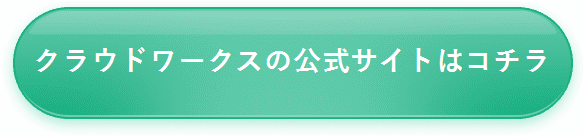
クラウドワークスの確定申告のやり方/支払調書の発行手順について
クラウドワークスで得た報酬を確定申告する際、特定の案件では「支払調書」の提出が必要になることがあります。
特に源泉徴収が行われている案件の場合、税務署からの確認を受けた際にこの支払調書が役立ちます。
クラウドワークスでは、報酬明細や支払調書の情報をユーザー自身が確認・発行する形式を採用しているため、必要な場合は自分で手順を踏んで取得する必要があります。
ここでは、支払調書の発行手順をステップごとに解説しますので、初めての方でも安心して手続きを進めることができます。
なお、すべての案件で支払調書が発行されるわけではなく、法人クライアントとの取引や源泉徴収対象の場合など条件があるため、該当するかどうかは事前に確認が必要です。
手順1・支払調書の確認画面にアクセスする
支払調書の確認画面では支払い履歴や過去の報酬を確認することができます
まずはクラウドワークスにログインし、「マイページ」→「支払い管理」へと進みます。
ここには、毎月・毎年の報酬や支払い履歴が記録されており、取引内容の確認や税務処理の下準備に活用できます。
画面内に「支払調書」や「帳票」といった項目が表示されている場合、対象年度を選ぶことで調書データの詳細が確認可能です。
支払調書が発行される条件に該当していないと、表示されないこともあります。
支払調書の対象期間を選択すると詳細の確認ができます
該当する年を選ぶと、その年にクラウドワークスで受け取った報酬の総額や、源泉徴収された金額の記載がある場合はその内訳も表示されます。
確認したい年度を選択した上で、表示される情報に間違いがないかを確認しておきましょう。
必要であればこの画面を印刷、またはPDFで保存しておくと、申告時や後日の証明資料として役立ちます。
手順2・契約画面の「帳票メニュー」をクリックする
支払調書が必要な契約に関しては、「契約一覧」または「契約完了」タブの中から該当する案件を探し、その契約詳細ページにアクセスします。
画面右上または下部にある「帳票メニュー」ボタンをクリックすると、各種帳票(納品書・請求書・支払調書など)の選択画面に移動します。
支払調書が表示されるかどうかは、その契約内容や発注者(クライアント)の対応方針によって異なります。
手順3・契約完了後「支払調書」ボタンをクリックする
対象の契約に「支払調書」が用意されている場合、「帳票メニュー」内に「支払調書を表示」または「支払調書を発行する」ボタンが表示されます。
該当するボタンをクリックすることで、支払調書のプレビューページへ移動します。
ここでは、調書に記載される報酬額、源泉徴収額、支払者情報などを確認できます。
必要に応じて印刷やダウンロードも可能なので、確定申告用の資料として保存しておきましょう。
手順4・「支払調書の発行」画面で必要な情報を入力します
一部のケースでは、支払調書に反映される個人情報(氏名・住所・マイナンバーなど)を自分で入力または確認する必要があります。
事前にクラウドワークスのプロフィールや本人確認情報を最新のものにしておくことで、入力ミスや手続きの遅れを防ぐことができます。
なお、マイナンバーが必要な場合もあるため、事前に確認しておきましょう。
情報入力後は、保存や仮発行などの操作が可能になります。
手順5・「プレビューで内容を確認する」ボタンをクリックします
すべての必要情報を入力し終えたら、「プレビュー」ボタンで調書の内容を確認します。
間違いや漏れがないかをこの時点でしっかり確認しておくことが大切です。
内容に問題がなければ、PDFでダウンロードしたり、そのまま印刷することができます。
確定申告に添付する必要は基本的にありませんが、税務署からの問い合わせに備えて、保存しておくことを強くおすすめします。
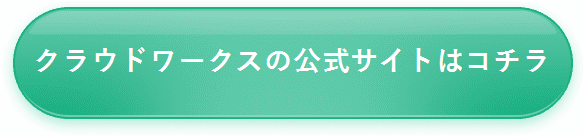
クラウドワークスの確定申告のやり方/確定申告書の提出方法について
クラウドワークスで得た報酬を確定申告する際、申告書の提出方法はいくつかの選択肢から自分の都合に合ったものを選ぶことができます。
提出方法には「郵送」「税務署窓口への直接提出」「e-Tax(電子申告)」の3つがあります。
それぞれに特徴や準備が必要な書類がありますので、自分にとって手間が少なく、確実に申告できる方法を選びましょう。
e-Taxを使うと、自宅からすべての手続きを完了させることができて非常に便利ですが、マイナンバーカードやICカードリーダー、またはマイナポータル連携などが必要になるため、事前準備も忘れずに行うことが大切です。
どの提出方法を選んだとしても、書類の不備や記入漏れがあると受理されなかったり、後日修正が必要になることがあるため、最初から丁寧に準備しておきましょう。
確定申告書の提出方法1・郵送で税務署に送付する
もっとも手軽で定番なのが、書類を郵送で税務署へ提出する方法です。
提出先は自分の住所を管轄する税務署で、確定申告書B、青色申告決算書(または収支内訳書)、添付書類台紙などを同封して送ります。
提出期限は通常3月15日まで(期限が休日の場合は翌営業日)となっているため、余裕を持って準備しておくと安心です。
返信用封筒を同封すれば、控えに収受印を押して返送してもらうことも可能です。
郵送での提出は、混雑を避けたい方や、遠方に住んでいて窓口まで行けない方にとって便利な手段です。
書類の送付には「書留」や「レターパックプラス」など、配達記録が残る方法を選ぶとより安心です。
確定申告書の提出方法2・税務署の窓口に直接提出する
最も確実な方法が、税務署の窓口に直接書類を持参して提出する方法です。
窓口ではその場で書類の簡易確認をしてもらえるため、不備があればすぐにその場で修正できるメリットがあります。
また、提出時に収受印を押してもらえるため、「提出した」という証拠を残すことができます。
提出期限間際は非常に混雑するため、可能であれば2月中に済ませておくのがベストです。
また、税務署によっては予約制の相談窓口を設けている場合もあり、書類の記入に不安がある方は事前予約をして訪問するのも良い選択です。
マスク着用や身分証明書の持参など、来庁時の注意点も確認しておきましょう。
確定申告書の提出方法3・e-Taxを利用する
最近主流となってきているのが、インターネットを使った電子申告システム「e-Tax」の利用です。
マイナンバーカードとICカードリーダー、またはマイナポータル連携によって、オンライン上で申告書の作成から提出までを完了させることができます。
e-Taxを利用すると、青色申告特別控除65万円がフルに適用できたり、還付処理が早くなるなどのメリットもあります。
会計ソフト(freeeやマネーフォワードなど)と連携させれば、入力したデータをそのまま反映できるため、複雑な計算も自動で行えます。
初回利用時は環境設定がやや複雑に感じるかもしれませんが、一度設定しておけば翌年以降はスムーズです。
自宅で手続きが完結するので、外出が難しい方や時短で済ませたい方に特におすすめです。
確定申告のやり方1・取引先が源泉徴収を行っているか確認する
クラウドワークスの案件の中には、報酬から源泉徴収が行われている場合があります。
これは、クライアント側が報酬の一部を所得税としてあらかじめ差し引き、税務署へ納付しているケースです。
この場合、確定申告ではその「差し引かれた税金分」を正確に反映する必要があり、還付対象となることもあります。
まずは過去の取引履歴や報酬明細を確認し、「源泉徴収額」や「源泉あり」と書かれているかをチェックしましょう。
源泉徴収が行われていない場合は、収入額の全額が対象となるため、自分で税額を算出して納税する必要があります。
確定申告を正しく行うには、この事前確認がとても大切です。
過去の取引履歴や支払い明細を確認しましょう
クラウドワークスのマイページから「支払い履歴」や「報酬明細」を確認することで、源泉徴収があるかどうかを把握できます。
案件ごとに記載されているため、ひとつずつチェックして、合計の源泉徴収額を記録しておきましょう。
年度単位での合計を出すことで、申告書に正確な数値を反映できます。
源泉徴収が行われている場合はすでに税金が収められている
源泉徴収があるということは、その分の所得税がすでに納付されている状態です。
そのため、確定申告時に「源泉徴収額」として記載することで、納め過ぎていた分が還付される可能性があります。
記入漏れを防ぐためにも、各取引の源泉有無をしっかりチェックしておきましょう。
確定申告のやり方2・支払調書と源泉徴収票を用意する
源泉徴収が行われた案件については、「支払調書」が発行されていることがあります。
これはクラウドワークスのクライアントが発行するもので、年間の報酬額と源泉徴収額を証明する重要な書類です。
必ずしもすべての取引で発行されるわけではありませんが、発行されている場合はクラウドワークスの「帳票メニュー」や「報酬明細」画面から確認できます。
また、会社勤めをしていた方は「源泉徴収票」も提出書類として必要になります。
これらの書類をしっかり整理しておけば、申告書への記入もスムーズに進みます。
紛失した場合には、クライアントや勤務先に再発行を依頼することも可能です。
支払調書はクラウドワークスから発行されまる
クラウドワークスでは、取引の内容によっては支払調書が発行される場合があります。
ただし、すべての案件が対象になるわけではなく、主に「源泉徴収が行われた業務」や「法人クライアントとの契約」において発行されることが多いです。
支払調書には、報酬総額と源泉徴収額、支払者の情報などが記載されており、確定申告時の重要な参考資料になります。
発行された支払調書は、クラウドワークスの「帳票メニュー」からアクセスでき、対象期間を選んで表示・印刷・PDF保存が可能です。
なお、確定申告書類として必ず添付が求められるわけではありませんが、税務署からの問い合わせがあった場合や、記載内容の証明として提出を求められることがありますので、ダウンロードして保存しておくと安心です。
分からない場合はクラウドワークスのサポートセンターに問い合わせましょう
支払調書が発行されていない、どこに表示されているか分からない、あるいは記載内容に誤りがある場合は、早めにクラウドワークスのサポートセンターへ問い合わせましょう。
問い合わせはマイページからフォームを通じて送ることができ、返信も比較的スムーズに届きます。
確定申告の提出期限が近づくとサポートも混雑しがちですので、早めの確認が大切です。
また、報酬明細や契約履歴を合わせて提示することで、より迅速な対応が受けられる可能性があります。
少しの疑問でも放置せず、確実な情報を確認してから申告作業を進めるのがベストです。
確定申告のやり方3・支払調書、源泉徴収票、収支内訳書、確定申告書を用意する
確定申告に必要な書類は、ひとつひとつが重要な意味を持っています。
クラウドワークスで得た収入を申告する際には、まず「支払調書(ある場合)」「報酬明細」「源泉徴収票(副業や前職がある場合)」「収支内訳書(白色申告)または青色申告決算書」「確定申告書B」を用意します。
これに加えて、経費に関する領収書、振込先の口座情報、マイナンバーを証明する書類なども揃えておきましょう。
書類が揃っていないと申告が途中で止まってしまうこともあるため、事前に「申告書チェックリスト」を作るのもおすすめです。
freeeやマネーフォワードなどのクラウド会計ソフトを使えば、これらの書類が自動で生成される機能もあるので、効率よく作業したい方は活用を検討してみてください。
確定申告のやり方4・必要書類を記入して提出する
書類がすべて揃ったら、いよいよ記入・提出のステップに進みます。
収支内訳書や青色申告決算書には、1年間の売上、必要経費、所得金額などを正確に記載します。
確定申告書Bでは、課税所得や控除、納税額などを記入するため、金額の計算ミスがないよう慎重に行いましょう。
記入が完了したら、提出方法(郵送・窓口・e-Tax)に応じて書類を提出します。
e-Taxの場合は、電子署名やマイナンバーカードが必要になるため、提出前に事前準備を整えておくことが大切です。
窓口提出の場合は、収受印を押してもらえるよう控えを2部用意し、返信用封筒も準備しておくと安心です。
提出を終えると確定申告は完了となりますが、控除や還付金の通知を受け取るまでの期間もあるため、書類のコピーや電子データをしっかり保存しておくことも忘れずに。
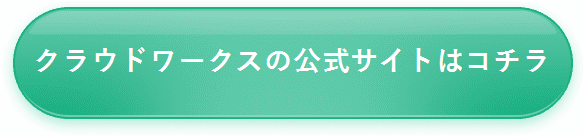
クラウドワークスの確定申告は必要?についてよくある質問
クラウドワークスはやばい?本当の評判について教えてください
インターネット上では「クラウドワークスはやばい」といった口コミも見かけますが、これは主に一部の案件やクライアントに関するネガティブな意見に基づいています。
実際のところ、クラウドワークスは日本最大級のクラウドソーシングサービスであり、しっかりとしたルールや報酬の支払い体制が整っているため、信頼性は十分にあります。
注意すべき点は、案件の選定や契約内容の確認を丁寧に行うこと。
報酬単価が極端に低い案件や、コミュニケーションに不安のあるクライアントには慎重な対応が求められます。
プラットフォームとしての機能自体は非常に便利で、副業初心者からベテランフリーランスまで幅広く活用されています。
初めて利用する方は、評価の高いクライアントとのやり取りから始めると安心です。
関連ページ:クラウドワークスの評判は?やばい案件が多い?副業の手数料が高い?
クラウドワークスのデータ入力は初心者でも稼ぐことができますか?
はい、クラウドワークスのデータ入力案件は初心者の方でも始めやすい副業の一つです。
特別なスキルや資格がなくてもできる作業が多いため、空いた時間を活用して収入を得たい人にはぴったりです。
ただし、競争が激しいため、案件に応募する際には丁寧なプロフィール作成や、過去の実績の提示、返信の早さなどが重視されます。
また、最初のうちは報酬単価がやや低めに感じられるかもしれませんが、コツコツと実績を積んでいくことで、より高単価の案件に挑戦できるようになります。
タイピングのスピードや正確性、納期厳守の姿勢が大切になりますので、自宅で集中して作業できる環境を整えておくと効率よく進められます。
関連ページ:クラウドワークスのデータ入力は稼げる?初心者が副業するときの注意点
クラウドワークスの手数料はどのくらいですか?
クラウドワークスでは、受注金額に応じて報酬に対する「システム手数料」が差し引かれます。
契約金額が10万円以下であれば手数料は20%、10万円を超えて20万円以下では10%、20万円を超える部分については5%となっています。
つまり、報酬が高額になるほど手数料率は下がる仕組みです。
この手数料は、プラットフォームの運営・報酬の振込・トラブル時のサポートなどのコストとして設定されているもので、フリーランス保護のための仕組みの一環とも言えます。
ただし、手数料が高く感じられる方もいるため、外部ツールや他のクラウドソーシングサービスと比較して、より自分に合った働き方を選ぶことが大切です。
関連ページ:クラウドワークスの手数料はいくら?手数料が高いときの対処法や他サービスとの比較
クラウドワークスで得た報酬は確定申告の必要がありますか?
クラウドワークスで報酬を得ている場合、所得の金額によっては確定申告が必要になります。
会社員で副業としてクラウドワークスを利用している人の場合、1年間の所得(報酬から経費を引いた額)が20万円を超えると確定申告の義務が生じます。
また、専業フリーランスや個人事業主としてクラウドワークスを本業としている場合は、所得が48万円を超えると確定申告が必要になります。
確定申告を怠ると後から追徴課税を受ける可能性もあるため、報酬が少なくても記録はしっかり残し、早めに準備しておくのが安心です。
特に源泉徴収がある場合は、申告することで還付を受けられることもありますので、面倒に思わず積極的に対応しましょう。
関連ページ:クラウドワークスで確定申告が必要になる条件や注意点/確定申告のやり方について
クラウドワークスの退会・解約の方法について教えてください
クラウドワークスを退会するには、マイページの「各種設定」メニューから「退会手続き」へ進むことで申請できます。
退会前には、未完了の契約や未出金の報酬がないか確認しておく必要があります。
特に、報酬が未出金のまま退会してしまうと受け取れなくなる可能性があるため、事前に出金処理を完了させることが大切です。
また、過去にトラブルのあったクライアントからの評価は退会後も一定期間表示されることがあり、完全に履歴が消えるわけではありません。
退会理由によっては再登録が制限されるケースもあるため、一時的に休止したいだけであれば「通知停止」や「非公開設定」の活用も検討してみましょう。
関連ページ:クラウドワークスの退会方法は?退会した理由や退会できない原因・再登録の方法など
クラウドワークスから報酬が振り込まれるタイミングはいつですか?
クラウドワークスでは、報酬の振込は「月1回」のスケジュールで行われます。
通常、毎月第3営業日が振込日とされており、前月末までに「仮払い完了」となっている報酬が対象になります。
ただし、土日や祝日を挟む場合や金融機関の営業日により前後する可能性もあるため、確実な日付を知りたい場合は「振込スケジュール一覧」をクラウドワークスの公式サイトで確認しておくのが安心です。
また、報酬の出金先はユーザー自身で登録した銀行口座に限定されており、登録口座に不備があると振込が行われないため、あらかじめ口座情報は正確に設定しておきましょう。
クラウドワークスの報酬の出金期限はありますか?
クラウドワークスの報酬には「出金期限」が設けられており、最後のログインまたは最終出金日から2年間が経過すると、報酬の出金権利が失効する可能性があります。
これは利用規約にも明記されており、長期間ログインしていなかったり、報酬を放置したままアカウントを放置してしまうと、報酬が引き出せなくなるリスクがあります。
未出金報酬がある場合は、こまめにログインして確認し、適切なタイミングで出金申請を行うことが重要です。
また、万が一のトラブルに備えて、出金履歴や報酬管理ページのスクリーンショットを保存しておくと安心です。
クラウドワークスの報酬の出金が可能な最低金額はいくらですか?
クラウドワークスで報酬を出金するには、1,000円以上の金額が必要です。
つまり、報酬の合計額が1,000円未満の場合は出金が保留され、次回以降の振込対象として繰り越されます。
また、出金時には振込手数料が発生します(楽天銀行:100円、それ以外の銀行:500円)ので、できるだけ報酬をある程度まとめて出金した方が効率的です。
少額報酬を複数回に分けて出金すると手数料負担が大きくなってしまうため、1,000円を超えるまで待ってから一括出金するのが一般的です。
出金先口座の登録・確認も忘れずに行いましょう。
早く出金を行いたい場合(クイック出金)について教えてください
クラウドワークスでは「クイック出金」という、通常の月1回の振込スケジュールを待たずに即時出金できる機能が提供されています。
ただし、利用にはいくつかの条件があり、出金申請が平日15時までであれば、当日中に振込が行われます(土日祝・深夜は翌営業日対応)。
また、通常の出金手数料とは別にクイック出金専用の手数料(最大800円程度)がかかるため、緊急性のない場合は通常スケジュールを利用する方がコストを抑えられます。
クイック出金は、急ぎで現金が必要なときや、トラブル対応後にすぐに報酬を確保したい場合などに便利な機能です。
契約金額と実際の金額に開きがある場合はどうしたら良いですか?
契約金額と実際の振込金額に差があると感じた場合、まず考えられるのが「クラウドワークスのシステム手数料」および「源泉徴収の有無」です。
クラウドワークスでは契約金額に対して最大20%の手数料が差し引かれるほか、一部の案件では源泉徴収税が引かれることもあります。
これにより、受け取る金額は契約金額よりも少なくなります。
明細を確認し、内訳に納得がいかない場合は、クライアントに直接問い合わせるか、クラウドワークスのサポート窓口に相談するのがスムーズです。
事前に契約時の「条件確認」や「見積もり明細のスクリーンショット」を保存しておくこともトラブル防止に役立ちます。
作品の納品後にクライアントと連絡が取れなくなったのですがどうすれば良いですか?
納品後にクライアントと連絡が途絶えた場合でも、クラウドワークスの「仮払い制度」があるため、一定の安心感があります。
まずは、メッセージ機能を使って丁寧に状況を確認し、それでも反応がない場合は「納品から14日後」に自動承認が行われ、報酬が支払われる仕組みになっています。
これにより、連絡が途絶えても基本的には報酬が保護されるようになっており、納品から14日以上が経過していれば、報酬反映が行われる可能性が高いです。
万一、仮払いが未実施のまま納品してしまった場合はサポートに早急に連絡し、個別対応を依頼しましょう。
仮払い前の納品は極力避けるのが鉄則です。
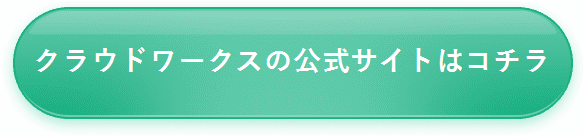
参照:よくある質問(クラウドワークス公式サイト)
クラウドワークスの確定申告は必要?クラウドソーシングサービスを比較
クラウドワークスで副業やフリーランスとして仕事をしている方は、報酬の金額によっては確定申告が必要になります。
クラウドソーシングサービスを通じた収入は、基本的に「雑所得」または「事業所得」として扱われるため、申告基準を満たしていれば必ず申告を行う必要があります。
たとえば、会社員であれば年間20万円以上の副業所得、専業フリーランスであれば48万円以上の所得が申告ラインです。
これはクラウドワークスに限らず、ランサーズ、ココナラ、スキルシェア系のタイムチケットやスキルクラウドなど、他のクラウドソーシングサービスでも同じです。
どのプラットフォームで稼いだかに関わらず、最終的にはすべて合算して課税所得として扱われるため、サービスごとにバラバラで管理していると、あとから集計が大変になることも。
各サービスでの報酬明細は月ごとにダウンロードできる仕組みが多いため、定期的に整理しておくことが確定申告時のストレス軽減につながります。
また、クラウドワークスやランサーズなど一部のサービスでは源泉徴収が発生するケースもあるため、調書の取得や還付の処理にも差が出ます。
どのサービスを使っていても、収入と経費を明確に記録しておくことが大切です。
| サービス名 | 案件 | 登録料金 | 手数料 | 出金可能な金額 |
| クラウドワークス | ライター、 デザイナー、 コーダー、 動画編集者、 マーケターなど | 無料 | 5~20% | 1,000円以上 |
| ランサーズ | ライター、 デザイナー、 コーダー、 動画編集者、 マーケターなど | 無料 | 一律16.5% | 1,000円以上 |
| EC WITH | ECコンサル,ECサイト運営、ECサイト広告運用、CSコンサルなど | 無料 | ー | ー |
| クラウディア | エンジニア、デザイナー、イラストレーター、ライターなど | 無料 | 3%~ | ー |
| フジ子さん | 経理、秘書、総務、人事、WEB作成、SNS運用代行、ECサイト運用代行、画像加工、画像編集など | 無料 | ー | ー |
| Anycrew(エニィクルー) | エンジニア、デザイナー、マーケター、ライター、バックオフィス、コンサルタント、広報、人事、営業など | 無料 | ー | ー |
| ポテパンフリーランス | エンジニア | 無料 | ー | ー |
| ITプロパートナーズ | エンジニア、デザイナー、マーケター、ディレクター | 無料 | ー | ー |
| ココナラ | デザイン、イラスト、サイト制作、動画編集、ライティング、占い | 無料 | 10~25% | ー |
| タイムチケット | カメラマン、カウンセラー、コンサル、ライター、デザイナー、コーダー、動画編集者、マーケターなど | 無料 | 15~25% | ー |
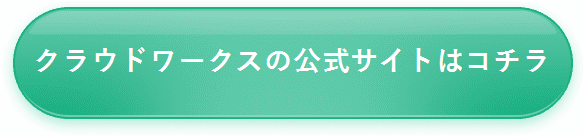
クラウドワークスで確定申告が必要になる条件や注意点/確定申告のやり方まとめ
クラウドワークスで報酬を得た場合、その金額や働き方に応じて確定申告が必要になるケースがあります。
会社員の副業としてクラウドワークスを利用している人は、「所得(報酬−経費)」が年間20万円を超えた場合に申告義務が発生します。
一方、専業フリーランスや個人事業主として活動している場合は、48万円を超える所得で確定申告が必要です。
ここでいう「所得」とは、売上から必要経費を引いた純利益のことを指します。
報酬をただ受け取った金額だけでなく、交通費や通信費、消耗品、システム手数料などの経費もきちんと記録しておくことで、課税対象額を正確に算出できます。
確定申告の方法には「白色申告」と「青色申告」があり、青色申告を選ぶことで最大65万円の控除が受けられるメリットがあります。
提出方法は「郵送」「税務署窓口」「e-Tax」から選べ、自分のライフスタイルに合わせて選択可能です。
また、クラウドワークスのようなクラウドソーシングサービスでは支払調書が発行される場合とされない場合があるため、必ず報酬明細をダウンロードしておくことが大切です。
特に、源泉徴収の有無によって還付の可否にも影響が出るため、支払調書や契約履歴の確認も忘れずに。
確定申告は難しそうに見えて、実は「毎年やることが決まっているルーチンワーク」です。
こまめな記帳と書類整理を心がけて、スムーズに申告を済ませておきましょう。